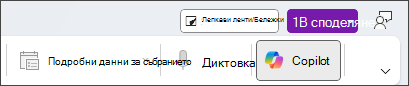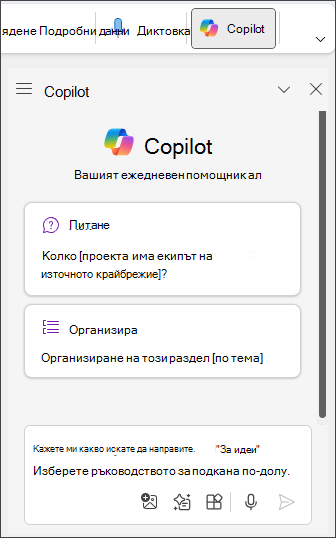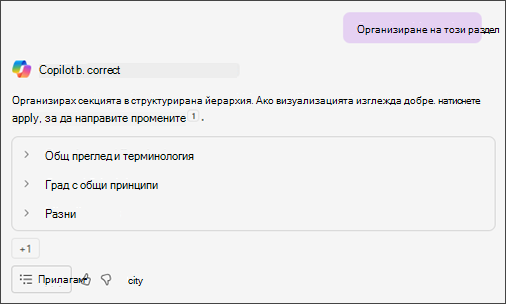Бележките могат да бъдат неорганизирани, но Copilot в OneNote може да ви помогне да организирате дори най-хаотичния раздел на бележника за секунди!
Забележка: Тази функция в момента е в публичен предварителен преглед. Функциите или услугите за предварителен преглед са в процес на разработка, може да не са достъпни за всички клиенти и да са налични като „предварителен преглед“, така че да можете да получите ранен достъп и да ни изпратите обратна връзка.
Пробвайте
-
Придвижете се до секцията на OneNote, която трябва да бъде организирана.
-
Изберете бутона Copilot от лентата, за да отворите екрана Copilot.
-
В прозореца за чат въведете Организиране на тази секция, след което изберете стрелката Изпращане на
-
Ако ви харесва това, което виждате, изберете Приложи , за да направите промените.
-
За по-конкретна организация добавете информация към подканата си, като например: Организиране на този раздел по дата или Организиране на този раздел по приоритет и Copilot ще ви предостави нова визуализация.
Научете повече
Добре дошли в Copilot в OneNote
Проведете чат с Copilot за бележките си и за изследователски въпроси